طرق آمنة لإصلاح Amazon Prime Video الذي يحافظ على التخزين المؤقت/التجميد
Amazon Prime Video عبارة عن منصة بث يمكنك من خلالها مشاهدة الأفلام والمسلسلات التلفزيونية حسب الطلب. العديد من المستخدمين يريدون ذلك إصلاح التخزين المؤقت للفيديو Amazon Prime القضايا، وذلك لأنه يفسد ليلة الفيلم الخاص بك هو الأخطاء العرضية. عندما يشتكي المستخدمون من كيفية استمرار أمازون في التخزين المؤقت حتى مع وجود اتصال إنترنت مستقر، فلنقم بتشغيل المشكلات المحتملة داخل النظام الأساسي وأفضل إجراء لإصلاحها دون تعقيد.
قائمة الدليل
لماذا يتم تخزين فيديو Amazon Prime دائمًا مؤقتًا؟ كيفية إصلاح Amazon Prime Video يحتفظ بالتخزين المؤقت نصائح إضافية: شاهد مقاطع الفيديو التي تم تنزيلها بسلاسة الأسئلة الشائعة حول التخزين المؤقت للفيديو من Amazon Primeلماذا يتم تخزين فيديو Amazon Prime دائمًا مؤقتًا؟
حتى لو كان هناك العديد من الاحتمالات للمشكلات، هناك شيء واحد مؤكد للجميع: يتم تخزين مقاطع الفيديو مؤقتًا. فيما يلي المشاكل الأكثر شيوعًا التي يجب البحث عنها عند حدوث أخطاء في Amazon.
1. انخفاض سرعة الإنترنت
يحتوي Amazon Prime Video على متطلبات سرعة الإنترنت لتجنب التخزين المؤقت عند البث. من المستحسن أن يكون لديك 5 ميجا بايت/ثانية إلى 25 ميجا بايت/ثانية لمشاهدة أفلام HD وUHD. وفي الوقت نفسه، يمكنك استخدام 3 ميجابايت/ثانية إذا كنت جيدًا بالنسبة لجودة SD في مقاطع الفيديو الخاصة بك. فقط تأكد من أن الاتصال سريع لمنع التجميد أو التخزين المؤقت أو التأخر. ستتلقى إشعارًا إذا كان لديك نطاق ترددي غير كافٍ.
2. تطبيق قديم
تحتاج التطبيقات إلى التحديث عند إصدار إصدار جديد. لا يمكن للإصدار القديم من التطبيق أن يلحق بالركب إلا في مرحلة ما، ولكنك سترى المشكلات عندما يكون هناك المزيد من الإجراءات داخل التطبيق.
3. خدمة أمازون
إذا كنت تقوم بالبث من منصات أخرى مثل Netflix وYouTube دون مواجهة مشكلة، فقد تكون المشكلة في خادم Amazon. من المحتمل أن يكون هذا بسبب تطبيق قديم أو إيقاف تشغيل الخادم بالكامل.
كيفية إصلاح Amazon Prime Video يحتفظ بالتخزين المؤقت
ما هو الحل الأفضل بعد التعرف على المشكلة المحتملة مع أمازون؟ تعرف على الطرق الفعالة لإصلاح Amazon Prime Video أثناء التخزين المؤقت.
1. تحسين جودة الإنترنت
يمكنك ببساطة إعادة تشغيل التطبيق والجهاز لتحسين سرعة الإنترنت. كما يوفر فصل الأجهزة الأخرى سرعة عالية أثناء بث مقاطع الفيديو. من المحتمل أن يمنعك الحد الأدنى من النطاق الترددي من البث السلس للفيديو، لذلك من الأفضل ترقية سرعة الإنترنت لديك لمشاهدة الأفلام والمسلسلات عالية الدقة.
2. مسح ذاكرة التخزين المؤقت
من خلال مسح ذاكرة التخزين المؤقت، يمكن لـ Amazon Prime Video بث الأفلام دون تخزين مؤقت. لمسح ذاكرة التخزين المؤقت على جهازك، انتقل إلى الإعداد وانتقل إلى قائمة "التطبيق". حدد موقع أمازون وانقر على زر "مسح ذاكرة التخزين المؤقت".
3. أعد تشغيل جهاز التوجيه الخاص بك
إذا كنت واثقًا من سرعة الإنترنت لديك، فيمكنك ببساطة إعادة تشغيل جهاز التوجيه لإصلاح التخزين المؤقت في Amazon Prime Video. هناك طريقة أخرى تتمثل في توصيل التلفزيون مباشرة بجهاز التوجيه الخاص بك باستخدام كابل Ethernet.
4. اتصل بالدعم
اطلب المساعدة من خدمة العملاء إذا لم يتغير شيء بعد تجربة بعض استكشاف الأخطاء وإصلاحها الأساسية. يمكن أن يكون خيارك الأخير عندما لا تجد أي مشكلة في شبكة الإنترنت أو الجهاز الخاص بك.
5. قم بتحديث التطبيق
يمكن للإصدار القديم من Amazon Prime Video أن يؤدي إلى تأخيرات عشوائية عند البث. لذلك، يُقترح التحقق من وجود تحديثات جديدة وتنزيل أحدث إصدار من التطبيق.
6. تغيير جودة البث
النظر في متطلبات خدمة البث. يمكنك خفض إعدادات جودة الفيديو واختيار 720 بكسل أو أقل. لا تنسى مشاهدة أفلام 4K يمكنه خفض استخدام البيانات بما يصل إلى 75%.
نصائح إضافية: شاهد مقاطع الفيديو التي تم تنزيلها بسلاسة
من المحبط أن يقوم Amazon Prime Video بالتخزين المؤقت في كل مرة. مشغل Blu-ray من AnyRec سوف تيار المفضلة لديك أفلام 4K وBlu-ray بسلاسة، وتظهر جودة عالية دون تأخير. وهو يدعم مجموعة واسعة من أنواع الأفلام، بما في ذلك DVD وBlu-ray والتجارية والمحلية الصنع. لن يقلق المستخدم بشأن التنسيق، حيث يقبل مشغل الوسائط MPG وM4V وMP4 وAVI و3GP والمزيد. ومن ناحية أخرى، يمكنك الاستمتاع بالمؤثرات الصوتية باستخدام تقنيات فك تشفير الصوت المتقدمة مثل Dolby وDTS وTrueHD.

قم بتشغيل مقاطع الفيديو بدقة 720p و1080p و4K دون أي تأخير أو تخزين مؤقت.
قم بتغيير تباين الفيديو والسطوع والتشبع وما إلى ذلك.
قم بتغيير قنوات الصوت بحرية إلى ستيريو، أو ستيريو عكسي، وما إلى ذلك.
قائمة التشغيل الافتراضية للعناوين والفصول والصوت والترجمات.
تحميل آمن
تحميل آمن
الخطوة 1.قم بتشغيل AnyRec Blu-ray Player بعد التثبيت. إذا كنت ترغب في مشاهدة الأقراص، فأدخل قرصًا في محرك أقراص Blu-ray/DVD. ويمكنك مشاهدة الفيديو من القرص.
تحميل آمن
تحميل آمن
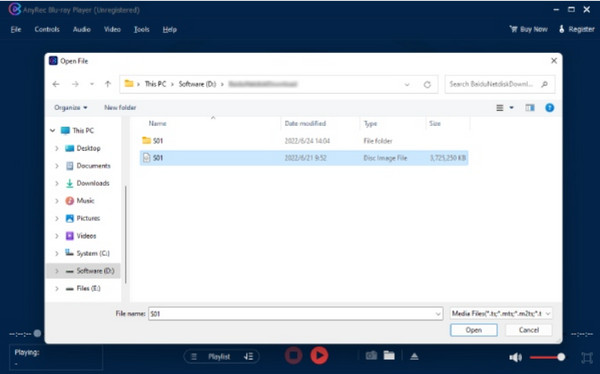
الخطوة 2.انقر فوق الزر "فتح ملف" أو "فتح قرص" من الواجهة الرئيسية. اختر الملف للتحميل والتشغيل. استخدم عناصر التحكم الموجودة في الجزء السفلي من النافذة لإجراءات أخرى.
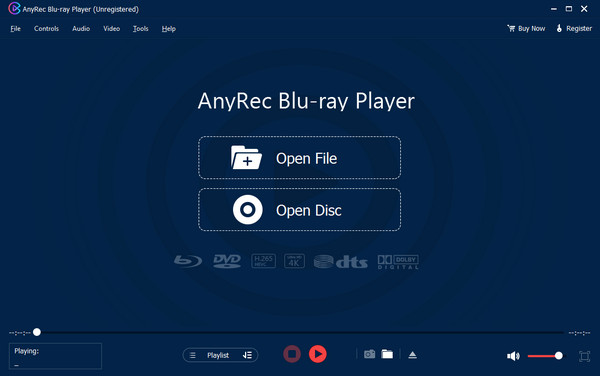
الخطوه 3.استخدم الإعدادات الأخرى المذكورة أعلاه لفتح ملفات أخرى وإظهار قائمة التشغيل وضبط مستوى الصوت وما إلى ذلك. استمتع بتدفق سلس وعالي الجودة.
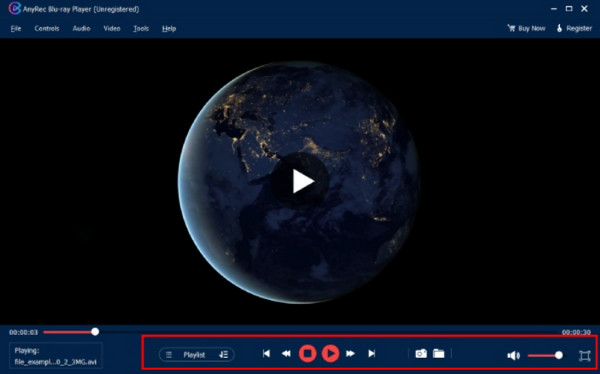
تحميل آمن
تحميل آمن
الأسئلة الشائعة حول التخزين المؤقت للفيديو من Amazon Prime
-
1. ما هي الإمكانيات الأخرى للتخزين المؤقت لأمازون؟
قد تكون سرعة الإنترنت لديك سريعة، ولكن قد تكون المشكلات الأخرى هي جهاز التوجيه اللاسلكي الخاص بك الذي يحتاج إلى الاستبدال. هناك مشكلة أخرى وهي إيقاف تشغيل التطبيق بشكل عشوائي، مما يؤثر على المستخدمين الآخرين في نفس الوقت. يمكنك البحث عن التحديثات من صفحة الويب الرسمية لأمازون.
-
2. ما هي أفضل بدائل منصة البث عندما يكون Amazon Prime Video بطيئًا؟
أمازون ليست خدمة البث الوحيدة لمشاهدة أفلامك المفضلة. جرب Netflix وHulu وHBO Max وPeacock وDisney Plus وSling. تحتوي هذه الأنظمة الأساسية على ميزات مختلفة قد تستمتع بها دون القلق بشأن التخزين المؤقت.
-
3. هل سأواجه مشكلة التخزين المؤقت بعد تنزيل مقاطع الفيديو على أمازون؟
لا، يتأخر التطبيق فقط عندما يضعف الاتصال بالإنترنت أو يتم إيقاف تشغيل الخادم. من المرجح أن يتم تشغيل مقاطع الفيديو التي تم تنزيلها على Amazon Prime Video بسلاسة، اعتمادًا على الجهاز وتحديث النظام.
-
4. ما هو أفضل حل لتجنب تخزين Amazon المؤقت على الهاتف الذكي؟
اختر 720 بكسل عند بث مقاطع الفيديو على جهاز محمول. الدقة مناسبة لشاشة أصغر ولا تسبب الكثير من الأخطاء. ومع ذلك، يختلف الأمر دائمًا بالنسبة للوحدة المتنقلة التي تستخدمها. من الأمثلة الجيدة على ذلك أن نظام التشغيل iOS يمكنه فقط بث مقاطع فيديو عالية الدقة، لذلك لا يمكنك التغيير إلى دقة أقل.
-
5. كيف يمكنك معرفة ما إذا كان Amazon Prime Video معطلاً؟
يمكنك التحقق من ذلك على موقع Downdetector. وهو متخصص في حالات انقطاع الخدمة الحالية والمشكلات وما إلى ذلك لجميع التطبيقات الشائعة تقريبًا. ما عليك سوى زيارة صفحة الويب والدخول إلى تطبيق أمازون. سيُظهر أداء التطبيق خلال الأيام القليلة الماضية، والمشكلات التي تم الإبلاغ عنها، ومراجعات المستخدمين.
استنتاج
أظهر هذا المنشور الأسباب المحتملة لبطء Amazon Prime أو استمراره في التخزين المؤقت. ولحسن الحظ، ستمنحك هذه المقالة أيضًا بعض الحلول الفعالة لذلك إصلاح التخزين المؤقت للفيديو Amazon Prime يمكنك استخدام. على الرغم من أنه لا يمكنك دائمًا حل مشكلة التطبيق، يمكنك الاعتماد على AnyRec Blu-ray Player للحصول على تجربة بث سلسة. جربه مجانًا بالنقر فوق الزر "تنزيل مجاني".
تحميل آمن
تحميل آمن
